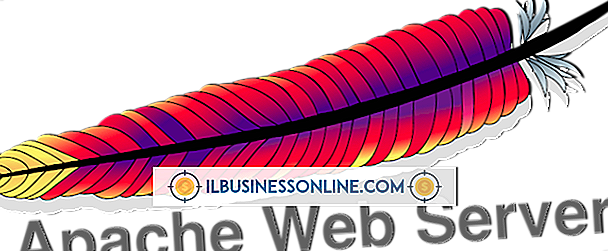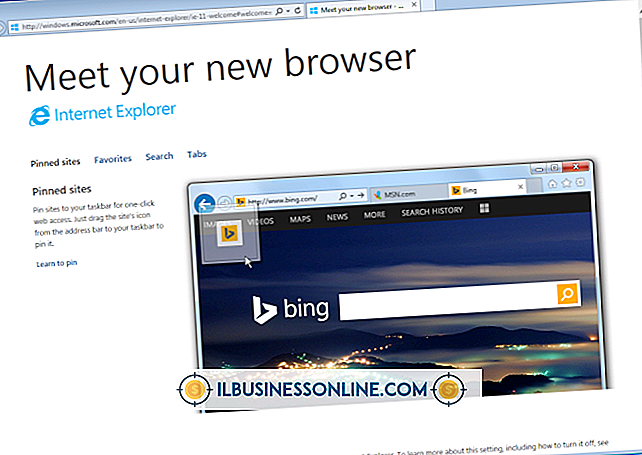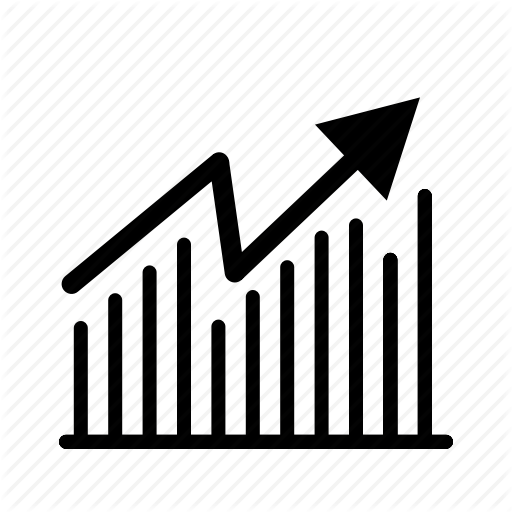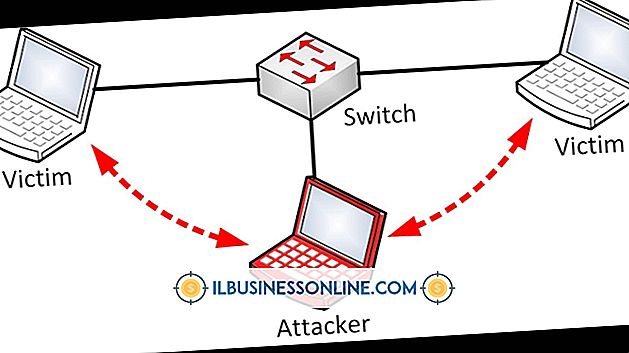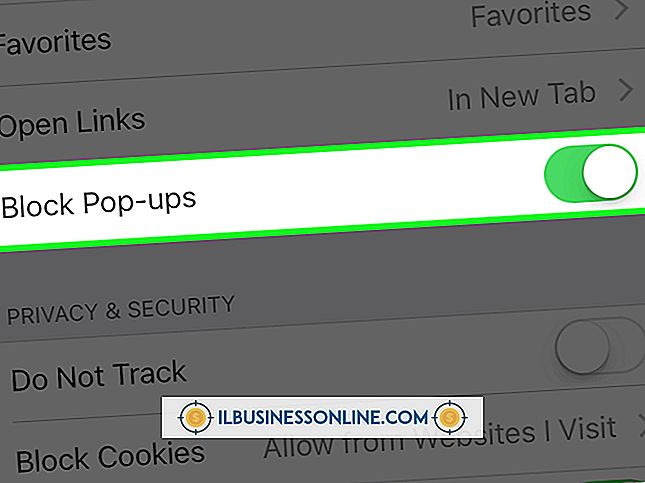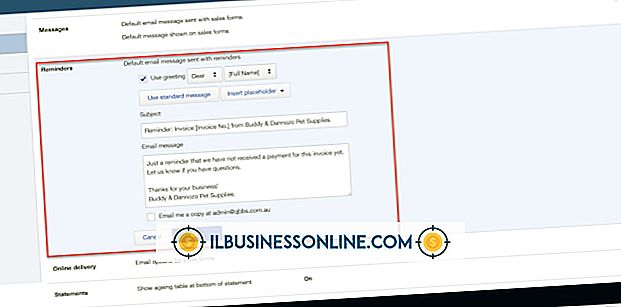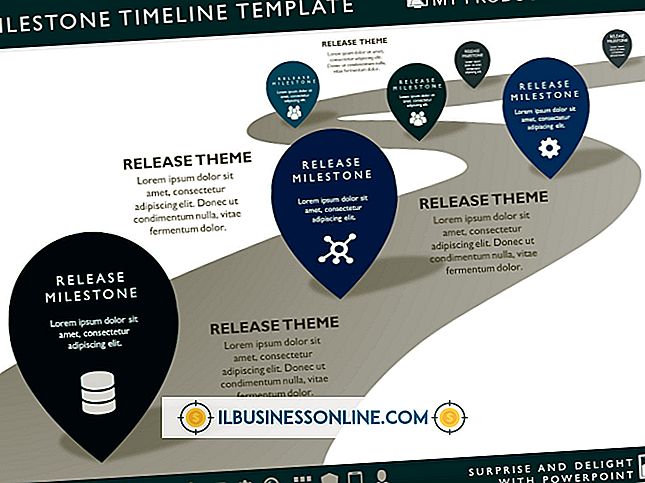Pliki nie będą synchronizowane w Dropbox

Dropbox opiera się na nieograniczonym połączeniu internetowym, aby zsynchronizować pliki z chmurą oraz z klientami stacjonarnymi i mobilnymi; jeśli wystąpi błąd z jednym z klientów lub zapora sieciowa go blokuje, pliki nie zostaną zsynchronizowane poprawnie. Problemy z poszczególnymi plikami, takie jak pliki niekompatybilne z systemem operacyjnym jednego komputera, mogą powodować synchronizację plików na wszystkich komputerach oprócz tego.
Uruchom ponownie Dropbox
Jeśli Dropbox utknął na jednym z komputerów, może nie być w stanie prawidłowo załadować lub pobrać plików. Możliwe, że Twoje pliki są poprawnie zsynchronizowane z chmurą, ale Dropbox nie może ich poprawnie odczytać. W takim przypadku ponowne uruchomienie Dropbox przez całkowite zamknięcie programu i ponowne jego uruchomienie może ponownie zsynchronizować pliki i wyświetlić je poprawnie. Jeśli plik nie może się załadować, ponowne uruchomienie Dropbox może również pomóc zresetować przesyłanie.
Biała lista Dropbox
Jeśli na komputerze jest zainstalowana zapora sieciowa, może to blokować próby dostępu do Internetu przez Dropbox. Otwórz ustawienia zapory sieciowej, aby upewnić się, że Dropbox jest na białej liście; upewnij się, że tak jest na wszystkich twoich komputerach. Aktualizacja lub zmiana w usłudze Dropbox lub zaporze sieciowej może spowodować wystąpienie problemu, nawet jeśli wcześniej nie było, więc sprawdź ustawienia zapory.
Sprawdź synchronizację selektywną
Selektywna synchronizacja pozwala ręcznie wybrać foldery zsynchronizowane z komputerem i jest zarządzana przez preferencje na każdym komputerze. Jeśli pliki są synchronizowane na wszystkich komputerach oprócz jednego, synchronizacja selektywna może ignorować określone foldery. Otwórz preferencje Dropbox, kliknij "Konto", a następnie kliknij "Synchronizacja selektywna". Spójrz na listę folderów i upewnij się, że dla każdego folderu wybrano odpowiednie pola.
Sprawdź złe pliki
Niektóre pliki same w sobie mogą powodować problemy z Dropbox, nawet jeśli wydają się być dobre na Twoim komputerze. W przypadku, gdy nie jesteś w stanie stwierdzić, które pliki powodują błędy - mogą nie wyglądać inaczej - Dropbox ma narzędzie na swojej stronie, które sprawdza złe pliki na Twoim koncie. Zaloguj się na swoje konto za pośrednictwem strony internetowej, a następnie użyj narzędzia do sprawdzania plików (patrz Zasoby). Pliki te są często dostępne ze strony internetowej, ale nie są pobierane. Jedną z potencjalnych przyczyn jest to, że pliki, o których mowa, nie będą działać w twoim systemie operacyjnym.